Miksi Facebook-tapahtumani näyttää väärän ajan?
Sekalaista / / June 10, 2022
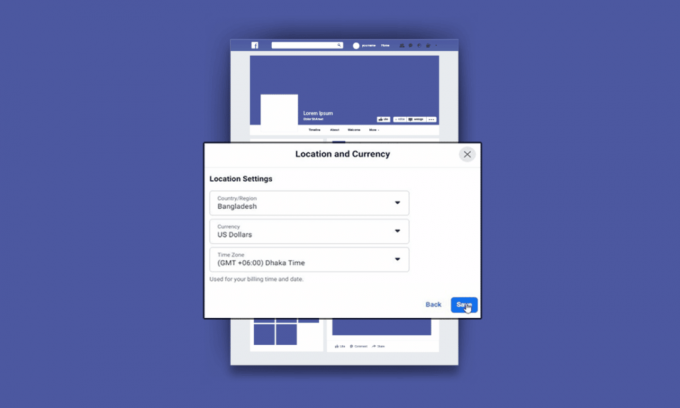
Suunnitteletko työtapahtumaa tai keikkaa mielessäsi melankoliseen viikonloppuun? No, Facebook palvelee tätä tarkoitusta hyvin, koska voit ajoittaa tapahtuman verkkosivustolle tai itse sovellukseen. Sen lisäksi, että se on oivaltava työkalu, siinä on joitakin puutteita, kuten nämä ongelmat, joissa käyttäjät näkevät Facebook-tapahtuman ajan väärin tai Facebook-tapahtuman aikavyöhyke on asetettu väärin. Jos etsit vastauksia näihin ongelmiin, tarjoamme sinulle hyödyllisen ja tehokkaan oppaan, joka opettaa sinulle kaiken näistä ongelmista oikeilla ratkaisuilla.
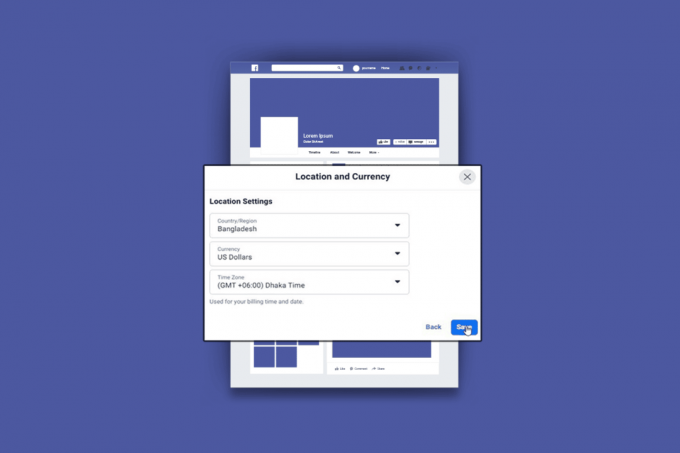
Sisällys
- Miksi Facebook-tapahtumani näyttää väärän ajan?
- Mitkä ovat saatavilla Facebook-aikavyöhykeasetukset? Mitä ovat Facebook-sovelluksen aikavyöhykeasetukset?
- Miksi Facebook-aikani on väärä?
- Miksi Facebook-tapahtumani näyttää väärän ajan?
- Kuinka muuttaa Facebookin aikavyöhykeasetuksia? Kuinka voin korjata päivämäärän ja kellonajan Facebookissa?
- Kuinka vaihdan aikavyöhykettä Facebookissa iPhonessani?
- Miksi Facebook-tapahtumani ovat poissa tunnin kuluttua?
- Kuinka näet Facebook-viestin tarkan ajan?
- Kuinka pääsen eroon Facebookin aikaleimasta?
Miksi Facebook-tapahtumani näyttää väärän ajan?
Facebook Events on hyödyllinen työkalu tapahtumien hallintaan. Se auttaa antamaan vaatimattoman käsityksen tapahtumaan todennäköisesti pääsevien osallistujien määrästä. Mutta joskus saatat kokea, että tapahtumissa näkyvä aika on väärä. Tämä on yksi niistä ajoista, jolloin Facebookin käyttäjät hämmentyvät nähtyään sen. Se voi tapahtua johtuen väärät aika-asetukset laitteessasi. Keskustellaan tästä aiheesta yksityiskohtaisesti.
Mitkä ovat saatavilla Facebook-aikavyöhykeasetukset? Mitä ovat Facebook-sovelluksen aikavyöhykeasetukset?
Facebookin aikavyöhykeasetukset ovat vain sinun tietokone/kannettava tietokone. Ja mitä tulee Facebook-sovellukseen, aikavyöhykemääritykset älypuhelimellasi on sama kuin Facebookin oletusaikavyöhyke.
Miksi Facebook-aikani on väärä?
Kutsuvatko ystäväsi sinua aikamatkustajaksi a jaettu Facebook-julkaisu mikä yllättäen osoitti, että se julkaistiin tulevaisuudessa? Tiedämme varmasti, että elät nykyhetkessä. Facebook-aika on a heijastus tietokoneesi ajasta. Joten jos tietokoneesi aika on väärä, juuri se sai sinut matkustamaan tulevaisuuteen väärällä Facebook-tapahtuman aikavyöhykkeellä. Jatka lukemista saadaksesi lisätietoja tämän vian korjaamisesta.
Lue myös: Mitä Monkey Appille tapahtui?
Miksi Facebook-tapahtumani näyttää väärän ajan?
Saatat nähdä Facebook-tapahtumasi ajan väärin, jos PC: n aikavyöhykemääritys ei ole synkronoitu sijaintisi oikealla aikavyöhykkeellä.
Kuinka muuttaa Facebookin aikavyöhykeasetuksia? Kuinka voin korjata päivämäärän ja kellonajan Facebookissa?
Facebookin aikavyöhykeasetusten häiriintyminen on toistuva ongelma, jota monet ihmiset kohtaavat. Jos olet epävarma sen asettamisesta oikein, seuraa alla olevia vaiheittaisia ohjeita:
1. Avaa selain, jolla olet kirjautunut Facebook-tilillesi.
2. Klikkaa Profiilisi kuvake >Kirjautua ulos. Sulje selain suorittaaksesi seuraavat vaiheet.
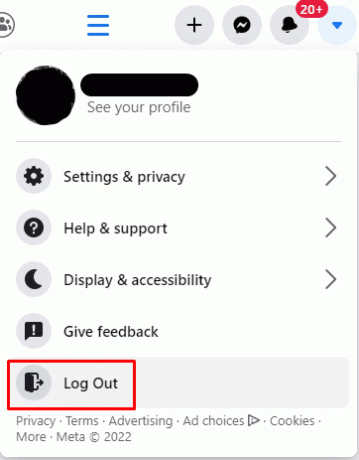
3. Napsauta tehtäväpalkin ilmaisinalueella hiiren kakkospainikkeella Aika ja kello vaihtoehto ja napsauta sitä Säädä päivämäärä/aika kontekstivalikosta.
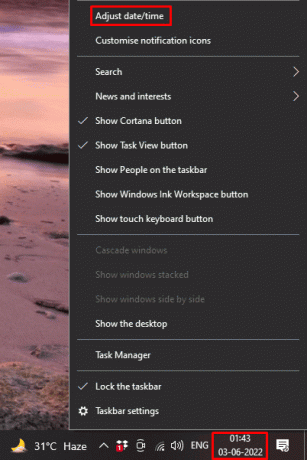
4. The Treffiaika asetusvalikko tulee näkyviin. Laajenna Aikavyöhyke avattavasta valikosta ja valitse haluttu aikavyöhyke.
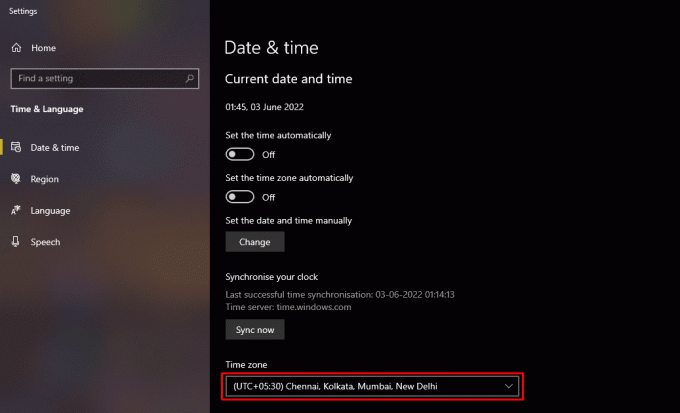
5. Avaa työpöytäselain ja käy osoitteessa Facebookin kirjautumissivu uudella välilehdellä.
6. Syötä sinun Sähköpostiosoite tai puhelinnumero ja Salasana kohtaan Kirjaudu sisään Facebook-tilillesi.

Muutokset näkyvät koko tililläsi. Tarkista, onko väärä Facebook-tapahtuman aikavyöhykeongelma korjattu vai ei.
Lue myös: Kuinka poistaa rullat Facebook-sovelluksessa
Kuinka vaihdan aikavyöhykettä Facebookissa iPhonessani?
Jos näet Facebook-tapahtuman ajan väärin ja päätät vaihtaa aikavyöhykkeiden välillä Facebook-sovelluksessa, sinun on tehtävä se valitse haluamasi aikavyöhyke manuaalisesti iPhonen asetuksista. Tee sama katsomalla alla olevia vaiheita:
1. Avaa asetukset sovellus iPhonessasi.
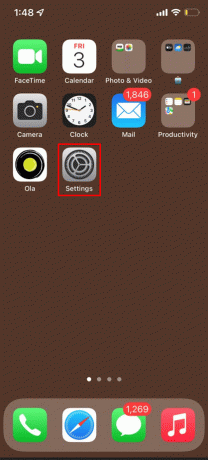
2. Näpäytä Kenraali.

3. Napauta Treffiaika vaihtoehto luettelosta, kuten kuvassa.
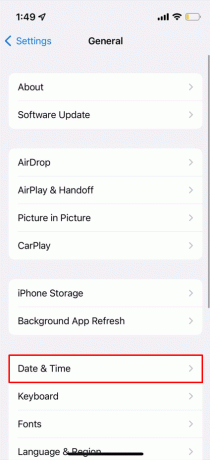
4. Sammuta Aseta automaattisesti vaihtoehto.
5. Valitse nyt omasi Aikavyöhyke.
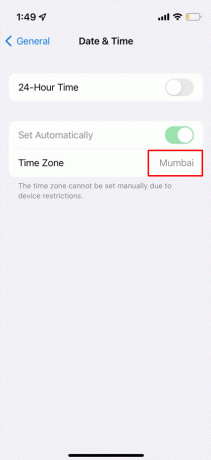
Olet valmis. Avaa Facebook-sovellus nähdäksesi muutokset.
Lue myös: Kuinka tyhjentää välimuisti Facebookissa
Miksi Facebook-tapahtumani ovat poissa tunnin kuluttua?
Sinun Facebook-kaverit tai profiili vierailijat saattavat nähdä ajan olevan Facebook-tapahtumissa tunnilla edellä tai jäljessä, toisin kuin sinä (isäntä).
- Joskus niin tapahtuu, jos asut maassa, joka noudattaa DST (kesäaika).
- Facebookin algoritmi estää tapahtumasi esitysajan sellaisenaan joka maalis- ja marraskuussa tapahtuvat kesäajan muutokset. Voit muokata aikaa suoraan tapahtumasivulla aina, kun näin tapahtuu.
Tämä voi olla syy siihen, miksi katsojasi voivat nähdä väärän Facebook-tapahtuman aikavyöhykkeen.
Kuinka näet Facebook-viestin tarkan ajan?
Jos haluat tarkistaa Facebookissa julkaistun postauksen tarkan ajan, vie hiiri aikaleiman päälletietyn viestin sisällä. Se esitetään päivämäärän ja viikonpäivien nimen kanssa, kuten alla olevassa kuvassa näkyy.
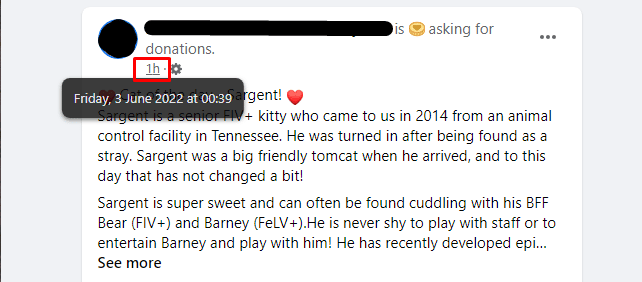
Lue myös: Kuinka pitää tauko jostain Facebookissa
Kuinka pääsen eroon Facebookin aikaleimasta?
Ymmärryksesi sanan aikaleimasta Facebookille voi vaihdella. Ymmärrämme ensin eron sen käytössä. The sanaa aikaleima käytetään osoittamaan kaksi eri asiaa, kuten:
- Ajastin, joka näyttää kuinka monta minuuttia tai tuntia sitten viesti julkaistiin on yksi Facebookin aikaleiman määritelmistä.
- Toinen aikaleima löytyy Messenger-sovelluksesta, joka näyttää käyttäjän viimeinen aktiivinen tila, kuten alla on kuvattu.

Jos etsit tapoja poistaa aikaleima viesteistäsi, Facebook ei valitettavasti salli käyttäjiensä tehdä sitä. Voit kuitenkin poistaa käytöstä Aktiivinen tila ominaisuus seuraavien yksinkertaisten ohjeiden avulla:
1. Vieraile Facebookin kirjautumissivu ja Kirjaudu sisään Facebook-tilillesi.
2. Klikkaa Messenger-kuvake oikeasta yläkulmasta, kuten kuvassa.
3. Klikkaa kolmipisteinenkuvake alkaen Chatit valikosta. Klikkaa Aktiivinen tila.
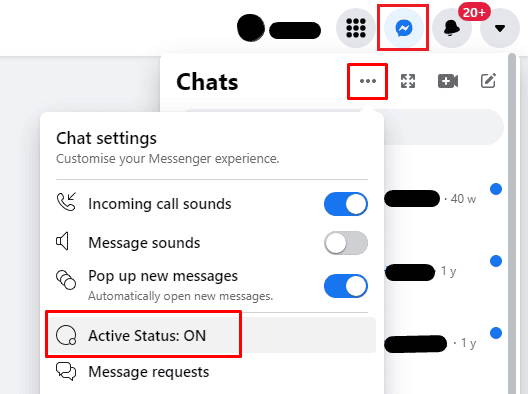
4. Ota ponnahdusikkunassa pois päältä Aktiivinen tila vaihtoehto ja napsauta sitä Tallentaa.

Suositus:
- Korjaa Apex Legends Anti Cheat -virhe Windows 10:ssä
- Kuinka muuttaa DoorDash-sijaintia
- Korjaa Facebook-istunnon vanhentunut virhe Androidissa
- Kuinka sammuttaa Facebook Marketplace -ilmoitukset
Toivomme, että olet ymmärtänyt, miksi olet Facebook-tapahtuman aika väärin ja myös ratkaisut sen korjaamiseen. Voit jättää kyselysi tästä artikkelista ja aiheehdotuksia tuleville artikkeleille alla olevaan kommenttiosaan.



